Apple Music funktioniert nicht unter Android: So beheben Sie [Fehlerbehebung]
Android Tipps & Tricks / / August 05, 2021
Apple war immer streng in Bezug auf seine Produkte. Ich meine, früher würde es seine Software einschränken, nur auf Apple-Geräten verwendet zu werden. Mit der steigenden Nachfrage nach plattformübergreifender Unterstützung hat der Technologieriese Cupertino seine Produkte jedoch für Nicht-iOS-Plattformen verfügbar gemacht. Android ist eines der am häufigsten verwendeten Betriebssysteme der Welt. Jetzt unterstützt es auch die Apple Music App. Musik ist heutzutage leicht über verschiedene Plattformen verfügbar. Apple Music verfügt über eine umfangreiche Musiksammlung und ist eine beliebte Wahl für Benutzer.
Auch wenn Sie möglicherweise kein iPhone oder iPad besitzen, können Sie dennoch eine Apple ID erstellen und Apple Music verwenden. Wenn Sie einfach die Musik auf Ihrem Android-Gerät erkunden möchten, erstellen Sie Ihre ID, melden Sie sich an und genießen Sie Ihre Lieblingsmusik. Bis jetzt ist alles einfach. Einige Leute beschweren sich jedoch darüber Apple Music funktioniert nicht auf ihrem Android-Gerät. In diesem Handbuch werde ich Ihnen die möglichen Gründe nennen, warum dieses Problem auftreten kann. Wie in jedem anderen von mir erstellten Handbuch zur Fehlerbehebung habe ich auch Methoden zur Fehlerbehebung eingerichtet, die beschreiben, was die Android-Benutzer tun müssen, damit Apple Music reibungslos funktioniert.

verbunden | So ändern Sie das Titelbild der Spotify-Wiedergabeliste
Inhaltsverzeichnis
- 1 Warum funktioniert Apple Music auf Android-Geräten nicht?
-
2 Methoden zur Fehlerbehebung
- 2.1 Ist die Netzwerkkonnektivität stabil?
- 2.2 Läuft die Apple Music auf dem neuesten Build [Update installieren]
- 2.3 Versuchen Sie, Ihr Android-Betriebssystem zu aktualisieren
- 2.4 Cache der Apple Music App löschen
- 2.5 Erzwingen Sie das Stoppen der Apple Music App, wenn sie nicht funktioniert
Warum funktioniert Apple Music auf Android-Geräten nicht?
Dieses Problem kann aufgrund eines Fehlers in der Android-App von Apple Music auftreten. Wenn Sie ein Android-Gerät mit einem sehr alten und veralteten Android-Betriebssystem verwenden, kann auch dieses Problem auftreten. Möglicherweise liegen Probleme mit der Netzwerkkonnektivität vor.
Wenn die Konnektivität niedrig oder gar nicht vorhanden ist, bleibt die App an einem Punkt hängen. Manchmal können Sie auf die App zugreifen, aber Sie können die heruntergeladene Musik nicht herunterladen oder anhören. Wenn der Cache der betreffenden App Speicherplatz mit Junk-Dateien belegt, funktioniert die App möglicherweise nicht ordnungsgemäß. Meistens wird das Problem behoben, indem der Cache der App geleert wird.
Methoden zur Fehlerbehebung
Kommen wir zum Lösungsteil. Versuchen Sie zunächst, Ihr Android-Smartphone / -Tablet neu zu starten. Vielleicht haben Sie gerade ein Update installiert und aus irgendeinem Grund kann dieser Fehler auftreten. Ein schneller Neustart sollte also alle Dinge in Ordnung bringen. Es ist eine einfache Problemumgehung, die die meiste Zeit Wunder funktioniert. Versuchen Sie also, Ihr Gerät neu zu starten.
Ist die Netzwerkkonnektivität stabil?
Wenn Sie die Apple Music App nicht öffnen oder keinen Titel abspielen können, kann ein schlechtes Netzwerk dafür verantwortlich sein. Es gibt einige Dinge, die Sie hier tun können.
- Versuchen Sie, auf WLAN umzuschalten, wenn Sie Mobilfunkdaten verwenden. Cellular ist möglicherweise langsamer, sodass die App möglicherweise nicht richtig geladen wird. Mit besserem WiFi sollte es gut funktionieren.
- Zweitens: Wenn Sie über ein WLAN verfügen und dieses nicht ausreichend reagiert, versuchen Sie, zu Mobilfunkdaten zu wechseln und festzustellen, ob das Problem weiterhin besteht oder nicht.
- Versuchen Sie, das Problem mit dem Netzwerkproblem zu bestätigen, indem Sie auf andere Apps zugreifen, für deren Ausführung das Internet erforderlich ist. Sehen Sie, ob sie funktionieren oder nicht. Wenn nicht, wenden Sie sich an den ISP, um mehr über das Netzwerkproblem zu erfahren, oder bitten Sie um Unterstützung.
Läuft die Apple Music auf dem neuesten Build [Update installieren]
Möglicherweise verursacht eine ältere Build-Version der App einen Fehler, der dazu führt, dass die App nicht wie beabsichtigt funktioniert. Gehen Sie also zum Play Store und prüfen Sie, ob ein neues Software-Update verfügbar ist. Dann installieren Sie das sofort.
- Öffnen Spielladen > Tippen Sie auf die Hamburger-Taste
- Wählen Sie im Menü auf der linken Seite die Option Meine Apps & Spiele
- Überprüfen Sie in der Liste der Apps, die auf ein Update warten, ob Apple Music aufgeführt ist.
- Wenn es auf der Liste steht, sollte daneben eine Schaltfläche mit der Aufschrift angezeigt werden Aktualisieren. Tippen Sie darauf
- Warten Sie, bis das Update abgeschlossen ist, starten Sie die App neu und versuchen Sie dann, sie zu verwenden. Jetzt sollten die Probleme behoben sein.
Du könntest außerdem Besuchen Sie das Play Store-Profil von Apple Music und suchen Sie direkt nach einem verfügbaren Update.
Versuchen Sie, Ihr Android-Betriebssystem zu aktualisieren
Apple Music unterstützt alle Android-Geräte mit Android 5.0 Lollipop und höher. Sie müssen also überprüfen, ob Sie noch mit einem veralteten Android-Betriebssystem arbeiten. Wenn ja, versuchen Sie, auf die neueste Version des Android-Betriebssystems zu aktualisieren. Ich weiß, dass sich die meisten Benutzer heutzutage an die neuesten Smartphones mit der neuesten Systemsoftware halten. Es gibt jedoch möglicherweise einige andere Benutzer mit einem sekundären Android-Gerät, die möglicherweise auf einem älteren Android-Betriebssystem ausgeführt werden. Das Suchen nach Updates oder das Installieren des Updates ist sehr einfach.
- Gehe zu die Einstellungen > System
- Darunter navigieren Sie zu Systemupdate
- Entweder sollten Sie eine Option sehen Auf Update überprüfen oder das Gerät selbst sucht nach einem neuen Update, wenn Sie den Abschnitt Systemupdate aufrufen.
- Normalerweise sind Systemaktualisierungsdateien sehr groß. Daher schlage ich vor, eine WiFi-Verbindung zu verwenden, um dasselbe zu installieren. Der Prozess wird schnell sein.
Die obigen Schritte können von Gerät zu Gerät leicht variieren.
Cache der Apple Music App löschen
Wenn Sie Apple Music schon länger verwenden, wurden möglicherweise einige temporäre Dateien oder Junk-Dateien im Speicher gespeichert. Dies kann dazu führen, dass Apple Music auf Ihrem Android-Gerät nicht funktioniert. Die beste Lösung hierfür ist das Löschen des Cache der App.
- Gehe zu die Einstellungen > Apps & Benachrichtigungen
- Tippen Sie auf Alle Apps anzeigen
- Scrollen Sie in der Liste der installierten Apps nach unten für Apple Music. Tippen Sie darauf, um es zu öffnen.
- Tippen Sie auf Speicher & Cache

- Dann unter diesem Tipp auf Cache leeren.
- Schließen Sie die App und starten Sie sie neu
Wenn jede andere oben erwähnte Fehlerbehebungsmethode keine Auswirkungen hatte, sollte das Löschen des Caches höchstwahrscheinlich das Problem für Sie beheben.
Erzwingen Sie das Stoppen der Apple Music App, wenn sie nicht funktioniert
Es gibt eine weitere effektive Fehlerbehebung, die auch dann gut funktioniert, wenn andere Techniken zu kurz kommen. Ich spreche von erzwungenem Stoppen der App und anschließendem Neustart.
- Öffnen Einstellungen App
- Gehe zu Apps & Benachrichtigungen > tippen Sie auf Alle Apps anzeigen
- Suchen Sie in der Liste der Apps nach Apple Music. Tippen Sie darauf, um es zu öffnen.
- Dann sollten Sie auf dem nächsten Bildschirm eine Option sehen Stopp erzwingen. Tippen Sie darauf
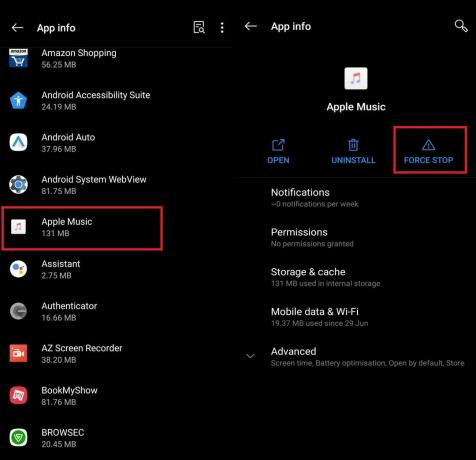
- Ein Popup zeigt an, dass sich die App möglicherweise schlecht verhält, wenn Sie das Stoppen erzwingen. Ignorieren Sie das und tippen Sie auf in Ordnung um die Aktion zu bestätigen.
Das ist also alles, was Sie zur Fehlerbehebung wissen müssen, um zu beheben, wenn die Apple Music App auf Ihrem Android-Gerät nicht funktioniert. Ich hoffe, dass dieser Leitfaden für Sie hilfreich war. Wenn Sie weitere Zweifel an der Fehlerbehebung haben, lassen Sie es mich wissen. Sie können auch überprüfen GetDroidTips Weitere Anleitungen und Anleitungen zur Fehlerbehebung in Bezug auf Apple.
Lesen Sie weiter,
- So benennen Sie Spotify Playlist unter Android und iOS um
- So beheben Sie den iTunes-Fehlercode 50 auf einem Windows-PC
Swayam ist ein professioneller Tech-Blogger mit einem Master-Abschluss in Computeranwendungen und hat auch Erfahrung mit der Android-Entwicklung. Er ist ein überzeugter Bewunderer von Stock Android OS. Neben dem technischen Bloggen liebt er das Spielen, Reisen und das Spielen / Unterrichten von Gitarre.
![Apple Music funktioniert nicht unter Android: So beheben Sie [Fehlerbehebung]](/uploads/acceptor/source/93/a9de3cd6-c029-40db-ae9a-5af22db16c6e_200x200__1_.png)


